1、调出椭圆工具,并且把工具模式设置为:路径
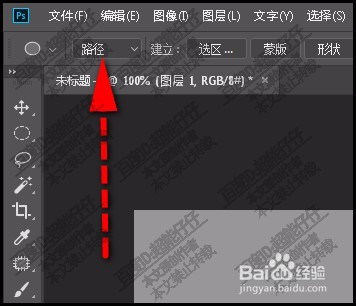
2、按CTRL+R,调出标尺,再拉出两条参考线,这两条参考线相交;再调出椭圆工具,以相交点为中心画出一个正圆形路径。

3、调出直接选择工具,鼠标点击 一下圆形路径上面的锚点。

4、按向下方向键,把此锚点移到圆形路径中心点这个位置上。
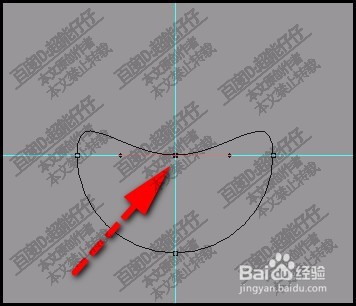
5、鼠标再点下面的锚点,同上方法,把此锚点移到路径中心点上,与刚才的锚点重合在一起。
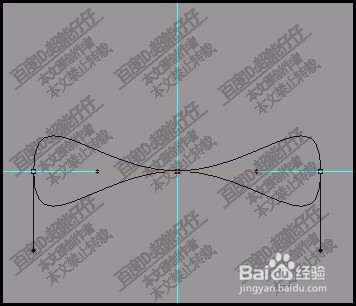
6、接着,用画笔描边路径。再删除路径。得到如下图所示的形状。

7、清除参考线;再按下CTRL+T,旋转30度;

8、CTRL+ALT+SHIFT+T;重复操作旋转。得到如图中所示的效果。

